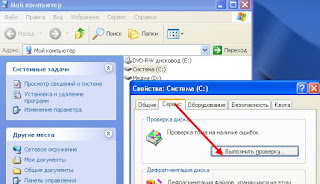-Рубрики
- Компьютер проблемы 1 (51)
- ОТ Галерея Дефне (46)
- Adobe Flash Player. (11)
- FLASH-материалы (40)
- Google.Opera.Яндекс.Мозилла (24)
- MICROSOFT Office.Word (12)
- SKYPE (15)
- Surge Blavat-полезности (19)
- WINDOWS 10 (11)
- Анимация (73)
- *анимация - уроки (41)
- *красивости (20)
- *открытки.флешки. (12)
- Безопастность (114)
- *disk C (12)
- *вирусы (50)
- *вирусы 2 (10)
- *реклама.баннеры (17)
- *уборка мусора (26)
- Бродилки (44)
- Все для дневника (114)
- *аватары (12)
- *баннеры (14)
- *информеры (19)
- *комментарии (8)
- *схемы-дизайны (9)
- *часовая мастерская (12)
- *часы эпиграф календарь (40)
- Генераторы (60)
- *генераторы цвета (12)
- * часть 1 (48)
- Гифки+уроки (7)
- Графический редактор (2)
- Зима.Новый год.Рождество (40)
- Игры (11)
- Картинки - обработка (21)
- Клипарт (167)
- *бродилки.мастерская клипарта (8)
- * кружево.звезды.радуга.шнурки (39)
- *дом.весна.природа.быт (44)
- *люди (32)
- *птицы.звери.цветы.фрукты (44)
- Коллаж (42)
- Компьютер (195)
- *Windoys 7 / 8 (45)
- *как скачать видео и музыку (38)
- *клавиатура (42)
- *ноутбук.принтер.телик (20)
- *уроки на компьютере (48)
- Компьютер проблемы 2 (4)
- Майл.ру (4)
- Настройки дневника 1 (49)
- Настройки дневника 2 (34)
- НЕразобранное (0)
- Обработка фотографий (14)
- Плееры (8)
- Пост-оформление (157)
- *делаем красивый пост (21)
- *анимашки (19)
- *иконки (14)
- *кнопки-переходы (29)
- *курсоры (4)
- *кухня-рамки кнопки... (29)
- *разделители текста (41)
- Программы (39)
- Путеводитель по интернету (10)
- Рамочки (40)
- Сервисы-все под рукой (4)
- Скраб-наборы (45)
- Ссылки полезные (25)
- Стили.текстуры.заливки.кисти (56)
- Телефон планшет смартфон (26)
- Уроки на ЖЖ (38)
- Уроки от меня_зовут_Любаша_К. (43)
- Уроки от Beauti_Flash (5)
- Уроки от MissKsu (31)
- Уроки от Novichok56 (22)
- Уроки от Ларисы Гурьяновой 1 (49)
- Уроки от Ларисы Гурьяновой 2 (50)
- Уроки от Ларисы Гурьяновой 3 (14)
- Уроки от Шадрина Галина (15)
- Уроки-Владимир Шильников (27)
- Учебники (36)
- Фоны (124)
- *фоны для дополнит. блоков (39)
- *фоны для схем разные (45)
- *делаем фоны (16)
- *металлик.ткани анимация (27)
- Формулы. коды HTML (14)
- Фото-видео редакторы (21)
- Фотография (50)
- Фотошоп (90)
- *уроки фотошоп (41)
- *эффекты (49)
- Шрифты и надписи (29)
- Эдитор (45)
- Юридическое (21)
- Яндекс - диск (8)
- Яндекс - фотки (28)
-Музыка
- Shivaree - Goodnight Moon
- Слушали: 34256 Комментарии: 0
- Тысяча поцелуев. Леонард Коэн.
- Слушали: 1476 Комментарии: 0
- SIXTEEN TONS
- Слушали: 10770 Комментарии: 0
- соловей
- Слушали: 4131 Комментарии: 0
- Соловьи
- Слушали: 596 Комментарии: 0
-Поиск по дневнику
-Подписка по e-mail
-Статистика
Как проверить и устранить ошибки жесткого диска. |
Цитата сообщения Владимир_Шильников
Как проверить и устранить ошибки жесткого диска.
https://jumabai.blogspot.com.by/2015/05/blog-post_16.htmlВ этом небольшой статье выясним, какие бывают ошибки, которые возникают в жестком диске, а также узнаем, как проверить жесткий диск на ошибки и запустить исправление ошибок и битых секторов. Во-первых, ошибки бывают физического рода, которые происходят в результате того, что в жестком диске нарушаются сектора. Вследствие чего система уже не в силе осуществить чтение или запись информации поврежденного сектора.
Сразу возникает вопрос, а каким образом можно исправить поврежденные сектора?
Должен Вам сказать,исправить уже поврежденные сектора практически невозможно. Существует специальная программа для проверки жесткого диска, которая уже заложена с момента установки операционной системы, я бы сказал скорее всего утилита, задачей
которой является нахождение данных «битых» секторов.
Другими словами, данная программа закрывает поврежденные сектора для дальнейшей записи на них данных. Нужно отметить, что со временем количество поврежденных
секторов будет увеличиваться и, в конце концов, придется покупать новый винчестер.
Во-вторых, ошибки бывают логические. В основном данные ошибки возникают в тех винчестерах, которые имеют файловую систему FAT32, в современных же файловых
системах NTFS уже заложена защита от возникновения подобных ошибок.
Важное: - правильно выключайте компьютер, через меню Пуск, а не то получите "файловую" систему RAW.. т.к. файловая система слетает от неправильного выключения машины. Фактически RAW - файловой системой не является.
Далее рассмотрим на практике, каким образом осуществить проверку диска на наличие ошибок. Для этого заходим в папку «Компьютер» и выбираем раздел для проверки,
выбираем раздел «С», где установлена система.
Правой кнопкой мыши щелкаем по разделу и из контекстного меню выбираем «Свойства».
Откроется окно, в котором необходимо будет перейти во вкладку «Сервис»
и нажать на кнопку «Выполнить проверку».
После этого откроется дополнительное окно, где нам потребуется выставить
параметры проверки.
Рекомендуется выставить флажки в параметре проверки диска - оба пункта.
Рассмотрим, что представляют данные параметры проверки:
1. Автоматически исправлять системные ошибки – если установить флажок
на данном параметре, то ошибки, которая найдет программа, будут исправлены.
Если же флажок будет отсутствовать –программа выдаст нам только отчет об
имеющихся ошибках, но не исправит их.
2. Проверять и восстанавливать поврежденные сектора – программа исправляет логические ошибки, которые возникли в системе, однако как показывает практика, большинство секторов системе восстановить не удается.
Затем нажмите «Запуск» для проверки диска.
В некоторых случаях, конечно не всегда, проверка жесткого диска на ошибки
позволяет осуществить восстановление жесткого диска. Допустим, операционная
система периодически зависает на определенном этапе загрузке. Таким образом,
выполнив проверку диска на ошибки, можно исключить зависание при загрузке системы.
Можно также проверить жесткий диск с помощью командной строки:
Для того чтобы вставить скопированное в командную строку надо:
--нажать правой кнопкой на шапку окна командной строки
--далее пункт меню «Изменить» и выбрать«Копировать».
Там же будут и остальные пункты контекстного меню.
Пуск - Выполнить - cmd
chkdsk /f - проверяет и исправляет ошибки на диске
chkdsk /R - ищет повреждённые (битые) сектора на диске, и восстанавливает их.
chkdsk/f/r-- сразу оба пункта выполняет.
chkdsk/N--Windows исправляет ошибки на диске без сохранения данных их
потерянных блоков.
chkdsk C/r---исправление ошибок в файловой системе и поврежденных секторах,
которые удастся прочитать.
По окончанию хочу сказать, что повреждённые диски нужно нести в гарантию,
или покупать новые, так как обычные программы не могут физически
отремонтировать его, но утилиты для исправления ошибок жесткого диска иногда
помогают в этом. Их достаточно много в интернете и они могут сделать его рабочим,
если вы конечно не били жёсткий диск об стену.
Серия сообщений "Уроки-Владимир Шильников":
Часть 1 - Как сделать поиск по умолчанию в браузере?
Часть 2 - Как правильно очистить системный диск.
...
Часть 24 - Решение проблем с диспетчером задач.
Часть 25 - Что делать, если компьютер не видит флешку?
Часть 26 - Как проверить и устранить ошибки жесткого диска.
Часть 27 - Почему пропали ярлыки с рабочего стола и как их восстановить.
| Комментировать | « Пред. запись — К дневнику — След. запись » | Страницы: [1] [Новые] |